آموزش نصب BlueStacks
برنامه های زیادی وجود دارند که نسخه ویندوزی برای آن ساخته نشده،اما در گوشی های اندرویدی به آسانی یافت میشوند. اگر کاربری بخواهد برای مشاهده محتوا روی نمایشگری بزرگتر، یک برنامه اندرویدی را روی لپتاپ یا کامپیوتر اجرا کند،اینجاست که کمبود شبیه ساز اندروید حس میشود.با توجه به تنوع نرم افزارهای اندرویدی، در حال حاضر بهترین برنامه شبیه ساز اندروید BlueStack است.در ادامه به آموزش نصب bluestacks خواهیم پرداخت.
بلواستکس را به جرات میتوان محبوبترین شبیه ساز اندرویدی برای دسکتاپ دانست. در ابتدای افزایش محبوبیت، این ابزار چندان عالی و همه فن حریف نبود، اما بالا رفتن تعداد کاربران، توسعهدهنده را مجبور به بهبود نرم افزار خود کرد.
 آموزش نصب و استفاده از Bluestacks
آموزش نصب و استفاده از Bluestacks
ابتدا به وب سایت رسمی Bluestacks مراجعه کنید. در صفحه اصلی، لینک دانلود را خواهید دید. بعد از دانلود فایل نصب برنامه، آن را مثل دیگر برنامهها نصب کنید. سپس نرم افزار را اجرا کرده و مراحل زیر را دنبال کنید.اولین باری که برنامه را اجرا میکنید به خاطر تلاش شبیه ساز برای انطباق با سیستم کامپیوتری شما، ممکن است چند دقیقه زمان ببرد.
همچنین ممکن است بسته به نسخه نصب شده، شکل رابط کاربری با تصاویر زیر کمی متفاوت باشند، اما مراحل کلی کار یکسان است.
در این مرحله باید زبان اصلی برنامه را برای استفاده از Bluestacks انتخاب کنید. در این مطلب گزینه انگلیسی را انتخاب میکنیم.
همانند دیگر دستگاههای اندرویدی، برای کار با یک شبیه ساز اندرویدی نیز نیازمند لاگین کردن به یک حساب گوگل(Gmail)هستید.
اجرای نرم افزار و بازی اندرویدی
بعد از پایان مراحل مربوط به اتصال شبیه ساز به حساب گوگل، باید به سراغ نصب برنامه روی بلواستکس برویم. همین که وارد خود برنامه میشوید، باید صفحه Home را در مقابل خود ببینید. در غیر این صورت با کلیک روی گزینه Home، به این صفحه بازگردید.حالا برای پیدا کردن یک بازی یا برنامه باید وارد پنجره App Center شوید.
در اینجا ممکن است سه گزینه My Apps و همچنین App Center و Help Center را ببینید. برای ادامه کار، روی گزینه App Center کلیک کنید . در نسخههای جدید، App Center در نوار ابزار پایین صفحه Home قرار دارد.
گوشه بالا و سمت راست، نوار جستجو را مشاهده خواهید کرد. در این قسمت باید نامه برنامه یا باری مورد نظر را تایپ کنید، سپس روی گزینه سرچ کلیک کنید.
اکنون گوگل پلی استور، تمام بازیها و اپلیکیشنهای مرتبط با عبارت جستجو شده را لیست خواهد کرد. برای نصب برنامه مورد نظر روی اسم ان کلیک کنید.
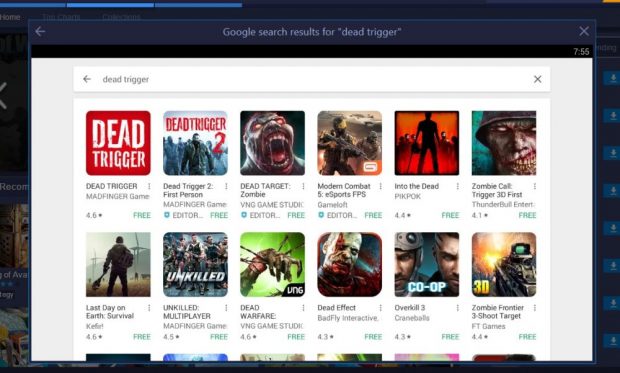
روی گزینه Install کلیک کنید.
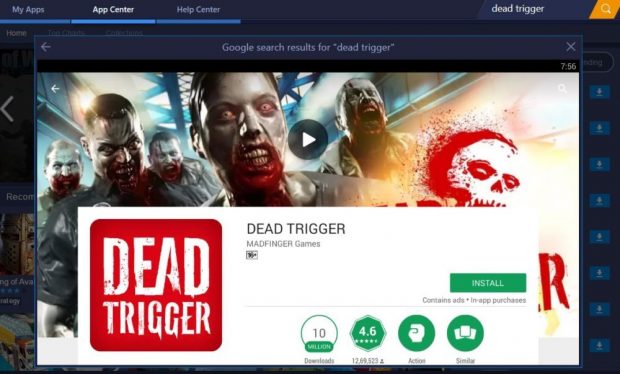
بعد از نصب هر برنامه، برای اجرای آن به بخش My Apps بروید. میانبر برنامههای نصب شده در صفحه هوم نیز اضافه خواهند شد. میتوانید برای دریافت و نصب اپلیکیشنهای اندرویدی ایرانی، برنامه بازار را روی شبیه ساز بلواستکس نصب کنید.
با کلیک روی آیکون پروفایل، به بخش اکانت Account وارد میشوید. در اینجا میتوان برخی تنظیمات مربوط به شبیه ساز اندرویدی خود را تغییر بدهید.
در اینجا میتوانید با کلیک روی گزینه Upgrade To Premium، اشتراک بلواستکس را خریداری کرده و ضمن خلاص شدن از شر تبلیغات، از پشتیبانی توسعهدهنده نیز بهره ببرید. هزینه اشتراک ماهیانه 4 دلار است. در صورت پرداخت یکجا برای خرید اشتراک سالیانه، متوسط هزینه هر ماه حدود 3.33 دلار خواهد بود.
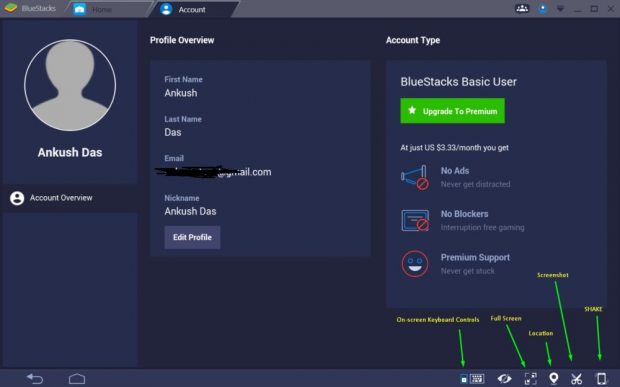
در نسخههای جدیدتر به محض ورود به صفحه خانه، نوار جستجو در گوشه بالا و سمت راست قرار دارد. کافی است نام برنامه یا بازی مورد نظر به منظور نصب کردن را در آن وارد کنید تا سریعا به صفحه مربوط به آن در گوگل پلی وارد شوید.
یکی دیگر از تغییرات مهم نسخه ۴ بلواستکس، امکان تغییر اندازه پنجره شبیه ساز در ویندوز است.
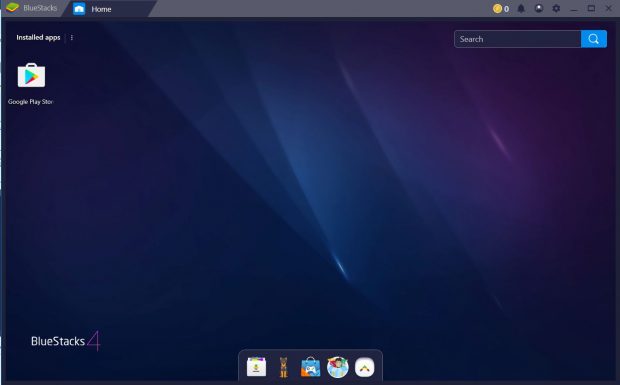
در صورت نیاز به نصب برنامه با استفاده از فایلهای دارای پسوند apk موجود روی سیستم کامپیوتری خود،بلواستکس برای شما چاره ای اندیشیده است.
روی سه نقطه واقع در گوشه بالا و سمت چپ (کنار گزینه Installed Apps) کلیک کرده و سپس گزینه Instal Apk را برگزینید. بعد از باز شدن مرورگر فایل ویندوز، فایل نصبی را انتخاب کنید.
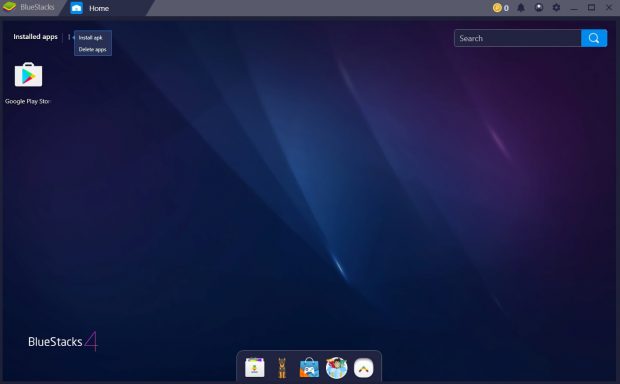
بلواستکس محبوبترین شبیه سازی اندرویدی است و کاربران زیادی پیش از این تجربه استفاده از آن را دارند. آموزش نصب bluestacks به پایان رسید .امیدوارم از این مقاله لذت ببرید.
همینطور میتوانید برای آموزش های کاربردی و وبلاگ های دیگر ما به سایت لایت کمپانی سر بزنید


 آموزش نصب و استفاده از
آموزش نصب و استفاده از

